淺析win7 64位系統安裝無線路由器的方法【圖文】
更新日期:2024-03-22 03:51:36
來源:轉載
現在很多win7系統用戶使用的都是無線路由器,用網線的用戶越來越少了,這也是大勢所趨。無線路由器其實就是一個轉發器,它可以將接出的寬帶網絡信號通過天線轉發給附近的無線網絡設備,比如:筆記本電腦、支持wifi的手機等等。我們在使用電腦的同時,還能手機連接WIFI,方便了廣大的手機用戶。那么對于win7 64位系統用戶而言,應該如何安裝無線路由器呢?下面小編就帶大家一起了解下安裝無線路由器的方法!
方法如下:
1、準備好無線路由器,確保家中的寬帶是通的;
2、按照無線路由器上的說明書將電腦、寬帶和無線路由器連接好;
3、鼠標點擊win7系統“開始”菜單,選擇“控制面板”選項;
4、在打開的窗口中打開“網絡和共享中心”鏈接,在更改適配器設置中找到本地連接;
5、點擊右鍵打開屬性窗口,找到“Internet協議版本4TCP/IPv4”并雙擊進入;
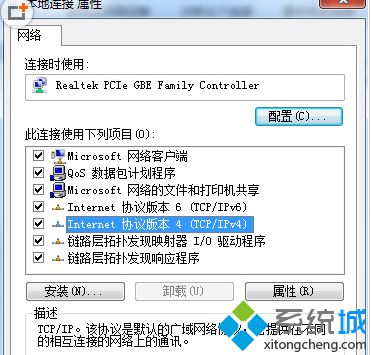
6、在常規選項中選擇自動獲取ip地址和DNS服務器地址;
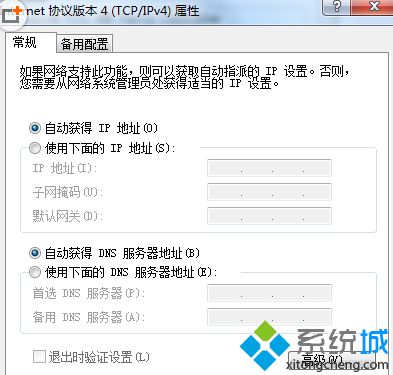
7、這樣我們電腦本地連接就算是設置好了;
8、打開瀏覽器,輸入192.168.1.1進入設置界面;
9、然后在彈出來的窗口中輸入無線路由器的用戶名和密碼;
10、新的沒有經過設置的路由器,賬戶和密碼都是默認admin的;
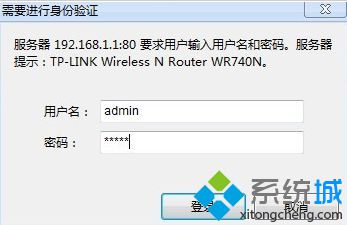
11、在左邊的導航中找到進入設置向導,彈出來的窗口中點擊下一步;
12、找到pppoE設置,然后點擊下一步;

13、在彈出來的窗口中,輸入上網賬戶和口令,這個就是寬帶賬戶密碼!
14、將無線狀態開啟,如果想要設置密碼的話就在下方的PSK密碼后面輸入需要設置的密碼;
15、設置好之后點擊下一步即可。
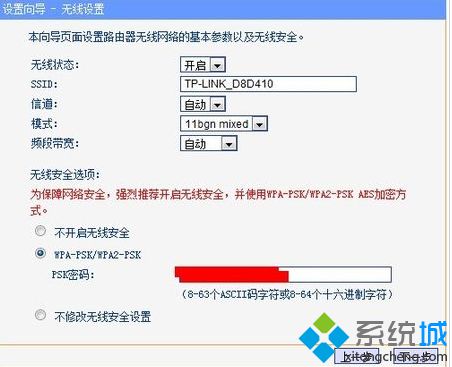
以上就是win7 64位系統安裝無線路由器的方法,對于需要進行無線路由器安裝的win7系統用戶,如果不知道如何安裝,不妨學習下該教程,希望對大家有所幫助!
- monterey12.1正式版無法檢測更新詳情0次
- zui13更新計劃詳細介紹0次
- 優麒麟u盤安裝詳細教程0次
- 優麒麟和銀河麒麟區別詳細介紹0次
- monterey屏幕鏡像使用教程0次
- monterey關閉sip教程0次
- 優麒麟操作系統詳細評測0次
- monterey支持多設備互動嗎詳情0次
- 優麒麟中文設置教程0次
- monterey和bigsur區別詳細介紹0次
周
月










